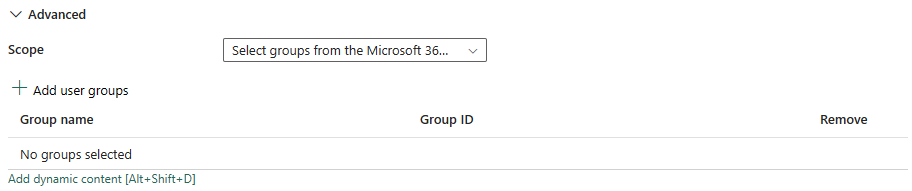在複製活動中設定 Microsoft 365
Microsoft Fabric 資料管線與 Microsoft Graph 資料連線整合,可讓您將 Microsoft 365 租用戶中豐富的組織資料以可調式方法帶入 Fabric 和 Azure,並建置分析應用程式,以及根據這些寶貴的資料資產擷取深入解析。 與 Privileged Access Management 整合可針對 Microsoft 365 中的重要策劃資料提供安全的存取控制。 如需 Microsoft Graph 資料連線的概觀,請參閱此連結。
本文概述如何使用資料管線中的複製活動,從 Microsoft 365 複製資料及將資料複製到該處。 目前,在單一複製活動內,您可以將資料從 Microsoft 365 擷取到 Microsoft Fabric Lakehouse 資料表、Azure Blob 儲存體、Azure Data Lake Storage Gen1 和 Azure Data Lake Storage Gen2。 支援的資料格式為 Avro、分隔符號文字、JSON、ORC 和 Parquet 格式。
必要條件
若要從 Microsoft 365 複製資料,您需要完成下列必要步驟:
- 您的 Microsoft 365 租用戶系統管理員必須完成上架動作,如此處所述。
- 在 Microsoft Entra ID 中建立和設定 Microsoft Entra Web 應用程式。 如需指示,請移至建立 Microsoft Entra 應用程式。
- 請記下下列值,您可用於定義 Microsoft 365 的連線:租用戶識別碼。 如需相關指示,請移至取得租用戶識別碼。
- 應用程式識別碼和驗證金鑰。 如需相關指示,請移至取得應用程式識別碼和驗證金鑰。 新增使用者身分識別,該使用者會以 Microsoft Entra Web 應用程式擁有者身分進行資料存取要求 (從 [Microsoft Entra Web 應用程式] > [設定]> [擁有者]> [新增擁有者])。
- 使用者身分識別必須位於要從中取得資料的 Microsoft 365 組織中,而且不可以是來賓使用者。
核准新的資料存取要求
如果這是您第一次要求此內容 (結合正在存取的資料資料表、正在載入資料的目的地帳戶,以及進行資料存取要求的使用者身分識別) 的資料,複製活動狀態會顯示為 [進行中]。 只有在您選取 [動作] 下的 [詳細資料] 連結時,狀態才會顯示為 RequestingConsent。 資料存取核准者群組的成員必須先在 Privileged Access Management 中核准該要求,資料擷取才能繼續。
請參閱常見問題集,以了解核准者如何核准資料存取要求。 請參閱資料連線與 PAM 整合一文,以了解與 Privileged Access Management 的整體整合的說明,包括如何設定資料存取核准者群組。
支援的設定
如需複製活動下每個索引標籤的組態,請分別移至下列各節。
一般
來源
在複製活動的 [來源] 索引標籤下,Microsoft 365 支援下列屬性。
以下是必要的屬性:
- 資料存放區類型:選取 [外部]。
- 連線:從連線清單中選取 [Microsoft 365] 連線。 如果不存在連線,請選取 [新增],以建立新的 Microsoft 365 連線。
- 資料表:要從 Microsoft 365 擷取的資料表名稱。 您可以選取 [預覽範例資料] 來預覽範例資料。
在 [進階] 下,您可以指定下列欄位:
範圍:您可以選取 [Microsoft 365 租用戶中的所有使用者或群組] 或 [從 Microsoft 365 租用戶中選取群組]
如果您選取 [Microsoft 365 租用戶中的所有使用者或群組],則會顯示範圍篩選。
- 範圍篩選:您可以使用套用於整個租用戶的述詞運算式來篩選要從 Microsoft 365 擷取的特定資料列。 述詞格式應符合 Microsoft Graph API 的查詢格式,例如
https://graph.microsoft.com/v1.0/users?$filter=Department eq 'Finance'。
如果選取 [從 Microsoft 365 租用戶中選取群組],您可以選取 [新增使用者群組] 以從 Microsoft 365 租用戶中選取群組。 使用此屬性可選取最多 10 個要從中擷取資料的使用者群組。 如果未指定任何群組,則會傳回整個組織的資料。
- 範圍篩選:您可以使用套用於整個租用戶的述詞運算式來篩選要從 Microsoft 365 擷取的特定資料列。 述詞格式應符合 Microsoft Graph API 的查詢格式,例如
日期篩選:指定 DateTime 篩選資料行的名稱。 使用此屬性可限制擷取 Microsoft 365 資料的時間範圍。 如果您的資料集有一或多個 DateTime 資料行,您需要在這裡指定資料行。 請參閱篩選,以取得需要此 DateTime 篩選的資料集清單。
指定當您選取 DateTime 篩選資料行時,要篩選的 [開始時間 (UTC)] 和 [結束時間 (UTC)]。
對應
如需 [對應] 索引標籤組態,請移至在 [對應] 索引標籤下設定對應。
設定
如需 [設定] 索引標籤組態,請移至在 [設定] 索引標籤下進行其他設定]。
資料表摘要
下列各表包含有關 Microsoft 365 中複製活動的詳細資訊。
來源資訊
| 名稱 | 描述: | 值 | 必要 | JSON 指令碼屬性 |
|---|---|---|---|---|
| 資料存放區類型 | 您的資料存放區類型。 | 外部 | Yes | / |
| [連接] | 您與來源資料存放區的連線。 | <您的連線> | Yes | connection |
| Table | 要從 Microsoft 365 擷取的資料表名稱。 | <table> | Yes | table |
| Scope | 未指定使用者群組時,您可以使用套用於整個租用戶的述詞運算式來篩選要從 Microsoft 365 擷取的特定資料列。 述詞格式應符合 Microsoft Graph API 的查詢格式,例如 https://graph.microsoft.com/v1.0/users?$filter=Department eq 'Finance'。 |
<您的範圍> | Yes | 範圍 (scope) |
| 範圍篩選 | 未指定 allowedGroups 屬性時,您可以使用套用於整個租用戶的述詞運算式來篩選要從 Microsoft 365 擷取的特定資料列。 述詞格式應符合 Microsoft Graph API 的查詢格式,例如 https://graph.microsoft.com/v1.0/users?$filter=Department eq 'Finance'。 |
<範圍篩選> | No | userScopeFilterUri |
| 群組識別碼 | 群組選取述詞。 使用此屬性可選取最多 10 個要從中擷取資料的使用者群組。 如果未指定任何群組,則會傳回整個組織的資料。 | <群組識別碼> | No | allowedGroups |
| 日期篩選 (資料行名稱) |
DateTime 篩選條件資料行的名稱。 使用此屬性可限制擷取 Microsoft 365 資料的時間範圍。 | <您的 DateTime 篩選資料行> | 如果資料有一或多個 DateTime 資料行,則為是。 | dateFilterColumn |
| 開始時間 (UTC) | 要作為篩選依據的開始 DateTime 值。 | <開始時間> | 如果指定 dateFilterColumn,則為是 |
startTime |
| 結束時間 (UTC) | 要作為篩選依據的結束 DateTime 值。 | <結束時間> | 如果指定 dateFilterColumn,則為是 |
endTime |
![顯示 [來源] 索引標籤的螢幕擷取畫面。](media/connector-microsoft-365/source.png)